Heutzutage ist es ziemlich üblich, sowohl ein iPhone als auch ein iPad zu haben. Aber alle Ihre Geräte synchron zu halten, ist eine ganz andere Geschichte. Nichts ist frustrierender, als mit dem iPhone ein Foto zu machen und es später auf dem iPad nicht zu finden oder umgekehrt. In diesem Artikel erfahren Sie, wie Sie Dinge wie Ihre Fotobibliothek und Kontakte synchron halten können, sowie einige der häufiger auftretenden Probleme, die beim Synchronisieren Ihrer Geräte auftreten können.
So synchronisieren Sie iPhone und iPad:Die Fotobibliothek
Als iPhone und iPad zum ersten Mal veröffentlicht wurden, war die einzige Möglichkeit, die Geräte zu synchronisieren, die Verwendung von iTunes auf einem Computer. Und obwohl das sicherlich immer noch eine Option ist, sind Sie nicht mehr auf iTunes angewiesen. Du kannst iCloud als eine einfachere, automatisiertere Methode verwenden, um alle deine Geräte miteinander auf dem neuesten Stand zu halten – und dazu gehört auch deine Fotobibliothek.
Bevor Sie Ihre Fotos zwischen iPhone und iPad synchronisieren
Wenn Sie gerade ein neues iPad bekommen haben, sollten Sie als Erstes alle Ihre Daten von Ihrem iPhone synchronisieren. Aber bevor Sie einfach alles auf Ihr neues Gerät laden, sollten Sie Ihre Fotobibliothek ein wenig aufräumen. Sie möchten keine Zeit oder Speicherplatz mit doppelten Bildern, veralteten Screenshots oder alten Videos verschwenden, die Sie nicht mehr benötigen.
Mit Gemini Photos für iOS können Sie Ihre Bibliothek schnell und einfach organisieren. Die App analysiert Ihre Bilder und Videos, bevor sie sie in Kategorien einordnet. So beginnen Sie mit der Bereinigung Ihrer Bibliothek:
- Gemini-Fotos herunterladen.
- Öffnen Sie es und beginnen Sie mit dem Scannen.
- Tippen Sie auf "Ähnlich".
- Tippen Sie auf eine der Gruppen.
- Sehen und wählen Sie aus, welche Bilder in der Gruppe gelöscht werden sollen.
- Nachdem Sie ähnliche Fotos durchgesehen haben, gehen Sie zurück zu Ihrer Bibliothek in Gemini Photos.
- Sortieren Sie Kategorien wie Videos, Screenshots, Notizen und Unscharf.
- Wenn Sie fertig sind, gehen Sie zu Ihrer Fotos-App und tippen Sie auf „Zuletzt gelöscht“> „Auswählen“> „Alle löschen“, um alle unerwünschten Bilder von Ihrem Gerät zu entfernen.
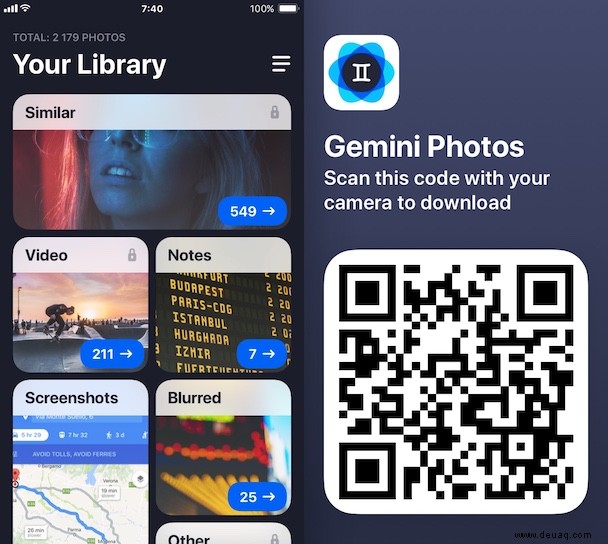
So synchronisieren Sie Fotos vom iPhone auf das iPad
Wie bereits erwähnt, benötigen Sie zum Synchronisieren von Fotos von Ihrem iPhone mit Ihrem iPad ein iCloud-Konto. Stellen Sie sicher, dass Sie auf beiden Geräten im selben Konto angemeldet sind.
- Öffnen Sie die Einstellungen-App auf Ihrem iPhone.
- Tippen Sie auf [Ihr Name]> iCloud> Fotos> iCloud-Fotos aktivieren.
- Öffnen Sie die Einstellungen-App auf Ihrem iPad.
- Tippen Sie auf [Ihr Name]> iCloud> Fotos> iCloud-Fotos aktivieren.

Nachdem Sie beide Geräte eingerichtet haben, kann es einige Zeit dauern, bis Ihre Fotos synchronisiert sind, je nachdem, wie groß Ihre Bibliothek ist und wie schnell Ihre Netzwerkverbindung ist.
Warum werden meine Fotos nicht zwischen iPhone und iPad synchronisiert?
Wenn Ihre Bilder nicht zwischen Ihren Geräten synchronisiert werden, finden Sie hier einige Maßnahmen zur Fehlerbehebung, mit denen Sie häufige Probleme lösen können.
- Du bist bei verschiedenen iCloud-Konten angemeldet. Es ist möglich, mehrere iCloud-Konten zu haben und versehentlich auf jedem Gerät bei einem separaten Konto angemeldet zu sein. Stellen Sie sicher, dass beide Geräte im selben Konto angemeldet sind.
- Du bist nicht mit dem WLAN verbunden. Während Ihr iPhone über eine Mobilfunkverbindung verfügt, ist dies bei Ihrem iPad möglicherweise nicht der Fall. Stellen Sie sicher, dass Sie mit einem WLAN-Netzwerk verbunden sind.
- Es ist nicht genügend iCloud-Speicher vorhanden. Sie können auf beiden Geräten sehen, wie viel Speicherplatz Sie in iCloud zur Verfügung haben, indem Sie zu "Einstellungen"> "[Ihr Name]"> "iCloud" gehen.
So synchronisieren Sie Kontakte vom iPhone auf das iPad
Das Synchronisieren Ihrer Kontakte von Ihrem iPhone mit einem iPad ähnelt dem Synchronisieren Ihrer Fotos. Mit demselben Konto verwenden Sie iCloud, um Ihre Kontakte zwischen Geräten zu übertragen.
- Öffnen Sie auf Ihrem iPhone die App "Einstellungen".
- Tippen Sie auf [Ihr Name]> iCloud.
- Kontakte aktivieren.
- Öffnen Sie die Einstellungen-App auf Ihrem iPad.
- Tippen Sie auf [Ihr Name]> iCloud.
- Kontakte aktivieren.
Je nachdem, wie viele Kontakte Sie haben, kann die Übertragung einige Zeit dauern.
Warum werden meine Kontakte nicht vom iPhone auf das iPad synchronisiert?
Einige häufige Gründe, warum Sie Ihre Kontakte möglicherweise nicht auf Ihrem iPad sehen, sind:
- Kontakte sind ausgeblendet. Öffnen Sie Ihre Kontakte-App und tippen Sie in der linken Ecke auf Gruppen. Stellen Sie sicher, dass die iCloud-Kontakte aktiviert sind, was durch das Häkchen angezeigt wird.
- Du bist bei mehreren iCloud-Konten angemeldet. Da Sie mehrere iCloud-Konten haben können, vergewissern Sie sich, dass Sie sowohl auf Ihrem iPhone als auch auf Ihrem iPad bei demselben iCloud-Konto angemeldet sind.
- Du bist nicht mit dem WLAN verbunden. Ihr iPhone hat zwar eine Mobilfunkverbindung, Ihr iPad jedoch möglicherweise nicht. Daher muss es mit einem WLAN-Netzwerk verbunden sein, um mit der Synchronisierung zu beginnen.
Kann ich mein iPhone und mein iPad ohne iCloud synchronisieren?
Sie können Ihr iPhone und iPad ohne iCloud synchronisieren, aber leider gibt es keine Möglichkeit, dies direkt zwischen Geräten zu tun. Sie müssen jedes Gerät an einen Computer anschließen und über iTunes synchronisieren.
- Schließen Sie Ihr iPhone an Ihren Computer an.
- Öffnen Sie iTunes.
- Klicken Sie auf das iPhone-Symbol in der oberen linken Ecke.
- Verwenden Sie die linke Seitenleiste, um auszuwählen, was Sie synchronisieren möchten.
- Klicken Sie auf Anwenden.
- Klicken Sie nach Abschluss der Synchronisierung auf das Auswurfsymbol neben dem Gerätenamen in der Seitenleiste.
- Wiederholen Sie die Schritte 1–6 mit Ihrem iPad statt mit Ihrem iPhone.
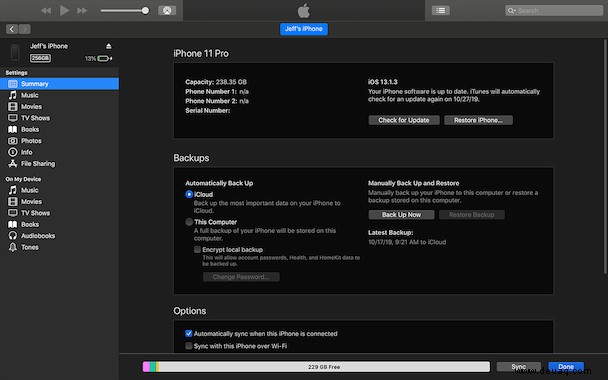
In der Lage zu sein, jedes Gerät abzuholen und alle Ihre Daten sofort verfügbar zu haben, macht die Verwendung Ihrer Geräte so viel besser. Und dank iCloud ist die Synchronisierung Ihres iPhones mit Ihrem iPad noch einfacher geworden. Es ist ebenso einfach, Fotos mit nativen Tools von einem iPhone auf einen Mac zu übertragen. Wenn Sie also nach einer Möglichkeit suchen, Ihre Bibliothek zu sichern, sollten Sie diese Option in Betracht ziehen.